Sådan gendannes nyligt slettede fotos fra iPhone
Digitale kameraer falmer, men at tage billeder er blevet mere og mere populært på grund af populariseringen af smartphones, især iPhones. Den avancerede linseteknologi på Apple-enheder gør det muligt for brugerne at fange minder og øjeblikke; nogle brugere er dog stødt på problemet med utilsigtet sletning af fotos. Apple introducerede albummet Recently Deleted for at beholde slettede billeder. Denne guide fortæller dig, hvordan du genopretter nyligt slettede billeder på iPhone og iPad.

I denne artikel:
Del 1: Hvad er for nylig slettet i billeder
Apple har tilføjet albummet Recently Deleted på iOS 9 og nyere. Den er designet til at give iPhone-brugere en henstandsperiode til at finde billeder, der er blevet slettet ved et uheld. Når du vælger et billede i din kamerarulle og trykker på Slet knappen med vilje eller ved et uheld, fjernes den ikke med det samme. Alternativt migreres det til albummet Nyligt slettet og opbevares her i 30 dage.
iOS flytter automatisk slettede billeder til albummet Nyligt slettede, som fungerer som et midlertidigt opbevaringssted. Før du sletter dem i albummet Nyligt slettet igen eller udløbsdatoen, kan du hente dine nyligt slettede billeder. I løbet af 30-dages vinduet har brugerne stadig adgang til de slettede mediefiler og kan beslutte at få dem tilbage til din kamerarulle, hvis det ønskes.
Efter 30 dage fjernes de slettede billeder automatisk fra albummet Nyligt slettede og forsvinder permanent fra din enhed.
Del 2: Sådan får du adgang til nyligt slettede billeder på iPhone
Albummet for nyligt slettede beholder alle billeder slettet inden for de sidste 30 dage. Det giver en måde at få adgang til nyligt slettede billeder på iPhones og iPad, før de slettes permanent.
Sådan finder du det nyligt slettede album
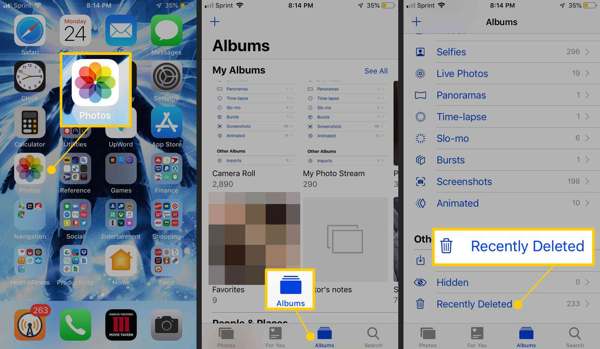
Åbn Fotos app på din startskærm.
Gå til Albums fanen nederst.
Vælg For nylig slettet album under Andre albums overskrift. Hvis du har aktiveret Brug Face ID for skjulte og nyligt slettede album skal du indtaste dit ansigts-id for at se nyligt slettede billeder. Hvis du ikke har noget ansigts-id, kan du bare indtaste den adgangskode, du bruger til låse din iPhone op.
Sådan gendannes nyligt slettede billeder
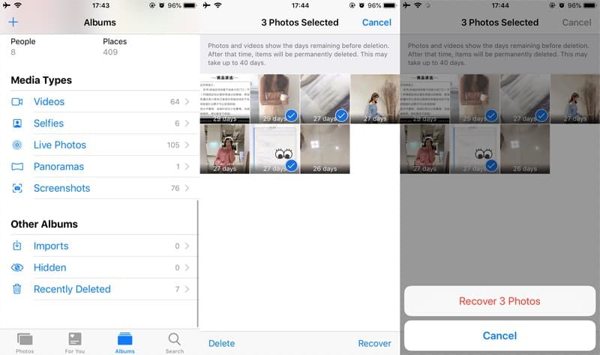
Hvis du vil hente nyligt slettede billeder, skal du trykke på Vælg knappen i albummet Nyligt slettet.
Tryk derefter på hvert billede, du vil fortryde sletningen. Når det er valgt, vil du se et flueben på billedet.
Tryk på Genvinde knappen i nederste højre hjørne. Hvis du bliver bedt om det, skal du trykke på Gendan [antal] billeder knappen for at bekræfte handlingen. Så vil du se de nyligt slettede iPhone-billeder i deres originale album.
Del 3: Sådan gendannes gamle slettede fotos
Det er svært at gendanne slettede billeder efter sletning fra albummet for nyligt slettede. Hvis du har en iTunes- eller iCloud-sikkerhedskopi, er det en anden historie. Med andre ord kan du få permanent slettede billeder tilbage på din iPhone fra din backup.
Sådan gendannes gamle slettede fotos fra iTunes/Finder Backup
Tilslut din iPhone til din computer med et kompatibelt kabel.
Åbn iTunes på din pc eller macOS Mojave og ældre, eller kør Finder på macOS Catalina og nyere.
Når din enhed er fundet, skal du klikke på telefon knappen i iTunes eller dit iPhone-navn i Finder. Gå til Resumé fane eller Generel fanen.
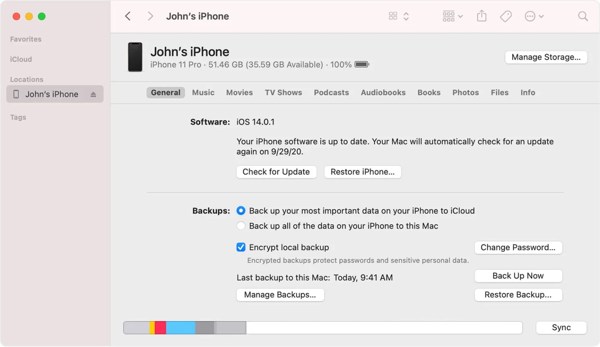
Klik derefter på Gendan sikkerhedskopi knappen i Sikkerhedskopier afsnit. Du skal muligvis også indtaste iTunes Backup adgangskode hvis du nogensinde har indstillet det.
Vælg derefter den sikkerhedskopi, der indeholder de nyligt slettede billeder, som du vil have, og klik på Gendan knap.

Følg instruktionerne på skærmen for at gendanne sikkerhedskopien til din iPhone. Så kan du se de nyligt slettede billeder.
Bemærk:
Denne måde kræver en computer og et kabel. Plus, dine nuværende data på din iPhone vil blive overskrevet af sikkerhedskopien.
Sådan hentes gamle slettede billeder fra iCloud Backup
Kør din Indstillinger-app.
Gå til Generel, og vælg Overfør eller nulstil iPhone på iOS 15 og nyere eller Nulstil på iOS 14 og ældre. Tryk på Slet alt indhold og indstillinger. Følg derefter instruktionerne på skærmen for at nulstille din enhed til fabriksindstillinger.

Vent på, at din enhed genstarter. Sæt det derefter op fra Hej skærmen.
Under opsætningen skal du sørge for at tilslutte din iPhone til et Wi-Fi-netværk. Vælge Gendan fra iCloud Backup på den Apps og data skærmen.

Log ind med dit Apple-id og din adgangskode, vælg en korrekt sikkerhedskopifil, og begynd at hente nyligt slettede billeder til din iPhone.
Når det er færdigt, skal du fuldføre opsætningsprocessen.
Bemærk:
Sørg for, at du har en iCloud-sikkerhedskopi. Derudover vil de billeder, der er synkroniseret til iCloud, ikke inkludere iCloud-sikkerhedskopien.
Del 4: Sådan gendannes permanent slettede fotos uden sikkerhedskopiering
Kan du gendanne slettede billeder efter at have slettet dem fra albummet for nyligt slettede uden sikkerhedskopiering? Svaret er ja. De permanent slettede billeder er stadig i din hukommelse, før de overskrives af nye data. Det giver dig chancen for at få dem tilbage med et kraftfuldt datagendannelsesværktøj. Fra dette tidspunkt anbefaler vi imyPass iPhone Data Recovery. Den scanner det interne lager på din iPhone og viser de slettede billeder til gendannelse.
Hovedfunktioner ved iPhone Data Recovery
1. Find nyligt slettede billeder på iPhone uden backup.
2. Udpak slettede billeder fra iTunes/iCloud backup uden at nulstille din enhed.
3. Behold billedformatet og kvaliteten.
4. Understøtte en række billedformater, herunder HEIC.
5. Kompatibel med de nyeste versioner af iOS og iPhones.
Sådan gendannes permanent slettede iPhone-fotos uden sikkerhedskopiering
Scan din iPhone
Start den bedste iPhone-datagendannelsessoftware, når du har installeret den på din pc. Der er en anden version til Mac-brugere. Tilslut din iPhone til pc'en med et Lightning-kabel. Gå til Gendan fra iOS-enhed fanen i venstre side. Hvis du bliver bedt om det, skal du trykke på Tillid knappen på din iPhone-skærm. Klik derefter på Start scanning knappen for at begynde at se på sletning af fotos og data på din iPhone.
Hvis du ønsker at udtrække slettede billeder fra iTunes eller iCloud backup, skal du vælge Gendan fra iTunes Backup File eller Gendan fra iCloud Backup File i stedet.
Se forhåndsvisning af slettede billeder
Når datascanningen er færdig, vil du blive ført til forhåndsvisningsvinduet. Gå til Kamerarulle fanen fra venstre side, og vælg Vis kun slettede fra den øverste rulleliste. Nu kan du forhåndsvise miniaturebilleder af slettede billeder på din iPhone. For at se det originale billede skal du klikke og åbne det.
Gendan slettede iPhone-billeder
Marker afkrydsningsfeltet ud for hvert billede, du vil have tilbage, og klik på Genvinde knappen i nederste højre hjørne. Klik derefter på Åben knappen og vælg en mappe for at gemme outputtet. Klik derefter på Genvinde knappen igen for at hente de slettede iPhone-billeder til din harddisk. Vent på, at processen er fuldført, og afbryd din iPhone.
Konklusion
Denne guide har forklaret hvad nyligt slettede billeder på iPhone. Albummet for nyligt slettede giver dig mulighed for at få slettede billeder tilbage inden for 30 dage. Efter udløbsdatoen kan du også gendanne dine tabte billeder fra iTunes/Finder eller iCloud backup. Desuden er imyPass iPhone Data Recovery den ultimative løsning til at få dine iPhone-fotos tilbage uden backup. Hvis du har andre spørgsmål om dette emne, er du velkommen til at efterlade en besked under dette indlæg, og vi vil besvare det så hurtigt som muligt.

